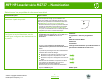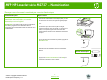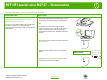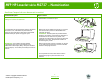HP LaserJet M2727 MFP - Scan
MFP HP LaserJet série M2727 – Numérisation
© 2007 Copyright Hewlett-Packard
Development Company, L.P.
1
www.hp.com
Sélectionner les propriétés du document numérisé
Comment faire pour Etapes à suivre
Numériser à partir du produit
La numérisation à partir du panneau de commande du
produit n'est prise en charge que si l'installation des
logiciels est complète. HP ToolboxFX doit être en cours
d'exécution pour permettre la numérisation à l'aide de la
touche Numériser vers ou Lancer numérisation.
1 Numérisez directement à partir du produit à l'aide des
touches de numérisation du panneau de commande.
Appuyez sur Lancer numérisation ou Numériser
vers pour une numérisation vers un dossier (Windows
uniquement) ou vers un courrier électronique.
Configurer la touche Numériser vers du
produit pour configurer des destinations sur
le produit.
1 Cliquez sur Démarrer, Programmes (ou Tous les
programmes sous Windows XP), puis sur HP, sur le
produit, cliquez sur Numériser, et enfin sur
Paramètres.
Démarrer
Programmes / Tous les programmes
HP
MFP HP LaserJet M2727
Numériser
Paramètres
2 Cochez la case Changer les destinations qui
s'affichent dans le panneau de commande du tout-
en-un.
Changer les destinations qui s'affichent dans le
panneau de commande du tout-en-un
3 Le produit est préconfiguré avec les trois destinations
suivantes dans la boîte de dialogue.
○ Numériser un document et le joindre à un e-mail
○ Numériser une photo et la joindre à un e-mail
○ Numériser une photo et l'enregistrer sous forme de
fichier
Sélectionnez une destination et cliquez sur la flèche
pour accéder aux destinations qui se trouvent
actuellement dans la boîte de dialogue.
Recommencez pour chacune des trois destinations.
4 Cliquez sur Mettre à jour.
Mettre à jour